Registro de Conciliación Automática
Para poder crear una conciliación automática en ADempiere debe seguir los siguientes pasos:
Ubique en el menú de ADempiere la carpeta Gestión de Saldos Pendientes y luego seleccione la ventana Estado de Cuenta Bancario.
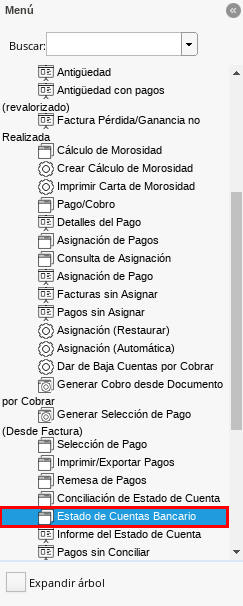
Imagen 1. Menú de ADempiere
Seleccione el icono Registro Nuevo en la barra de herramientas de ADempiere y proceda al llenado de los campos correspondientes.
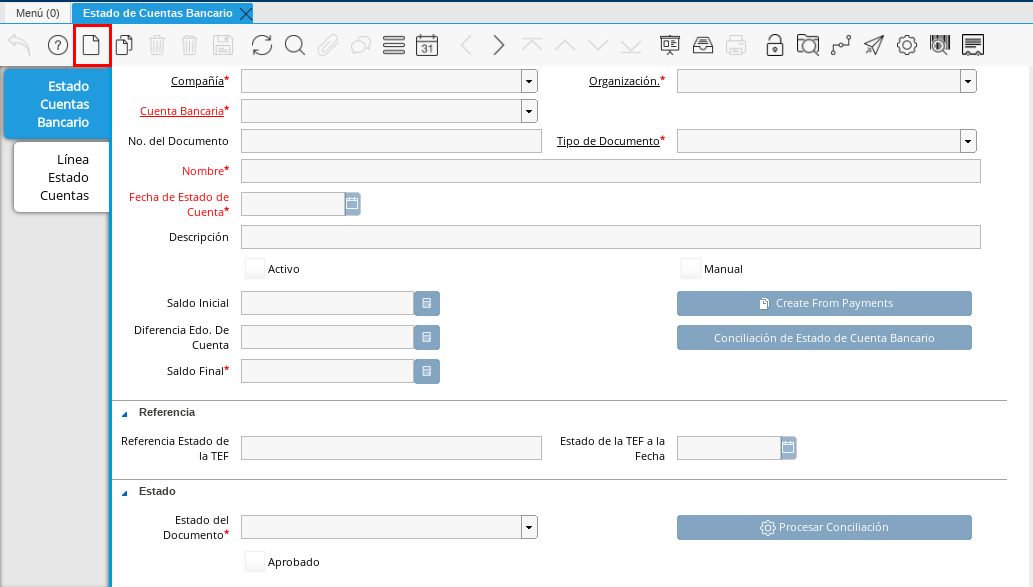
Imagen 2. Icono de Registro Nuevo
Seleccione en el campo Organización, la organización para la cual se está realizando el documento de estado de cuenta bancario, el valor en el mismo debe ser diferente del símbolo (*).
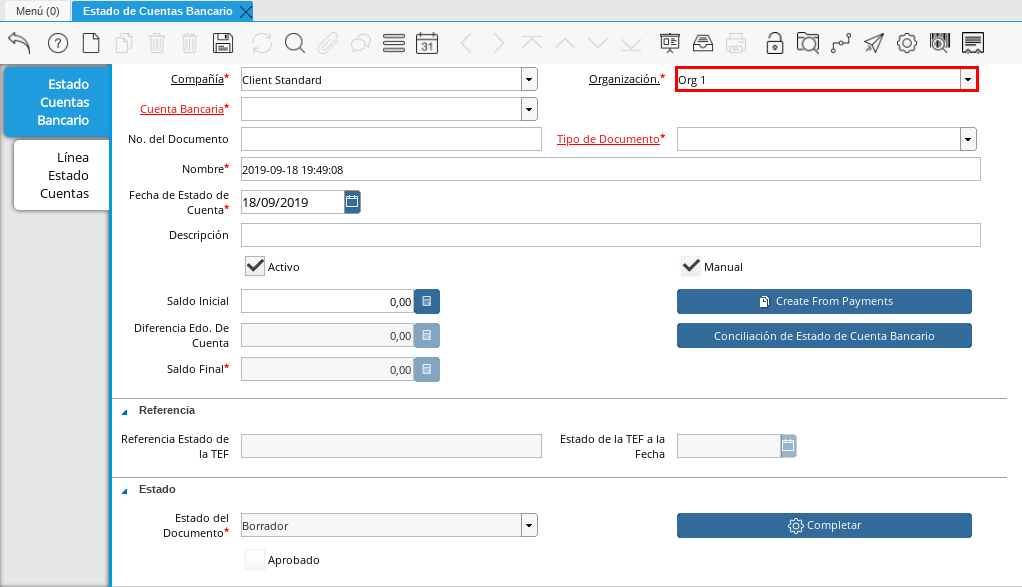
Imagen 3. Campo Organización
Seleccione el tipo de documento a generar en el campo Tipo de Documento, la selección de este define el comportamiento del documento que se está elaborando, dicho comportamiento se encuentra explicado en el documento Tipo de Documento elaborado por ERPyA.
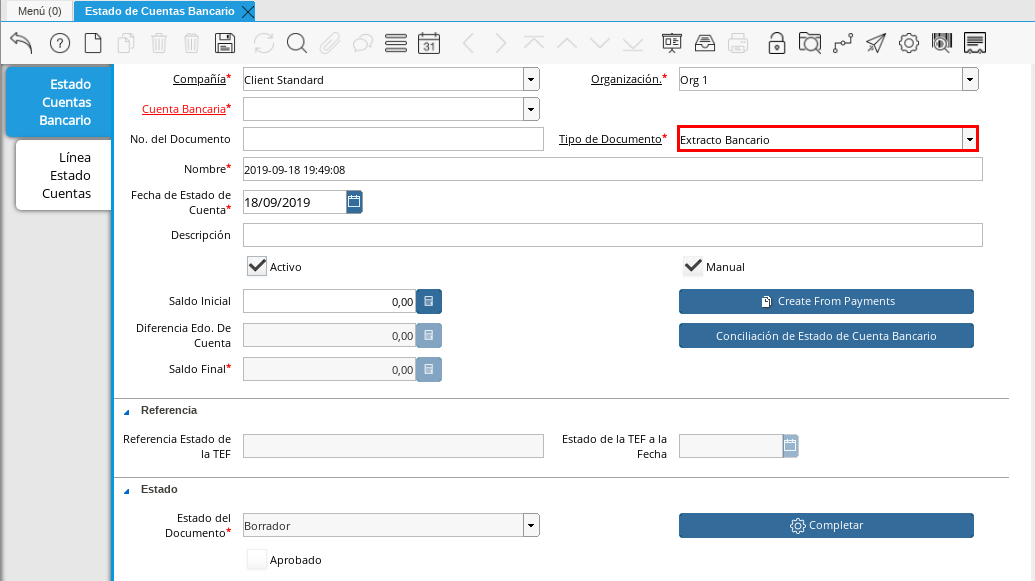
Imagen 4. Campo Tipo de Documento
Seleccione en el campo Cuenta Bancaria, el banco con el que va a trabajar la conciliación.
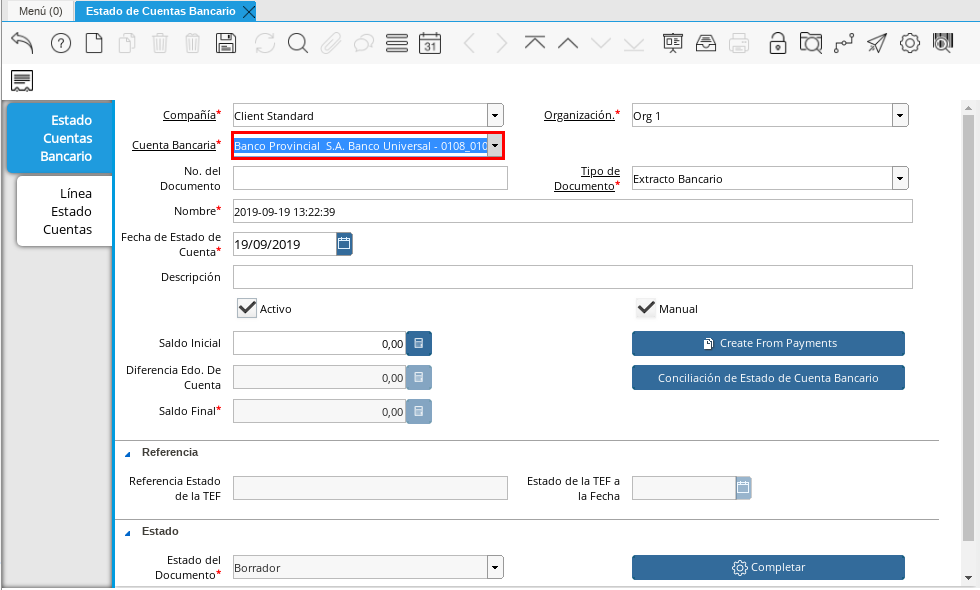
Imagen 5. Campo Cuenta Bancaria
Seleccione el icono Guardar en la barra de herramientas de ADempiere para guardar los cambios realizados en el documento.
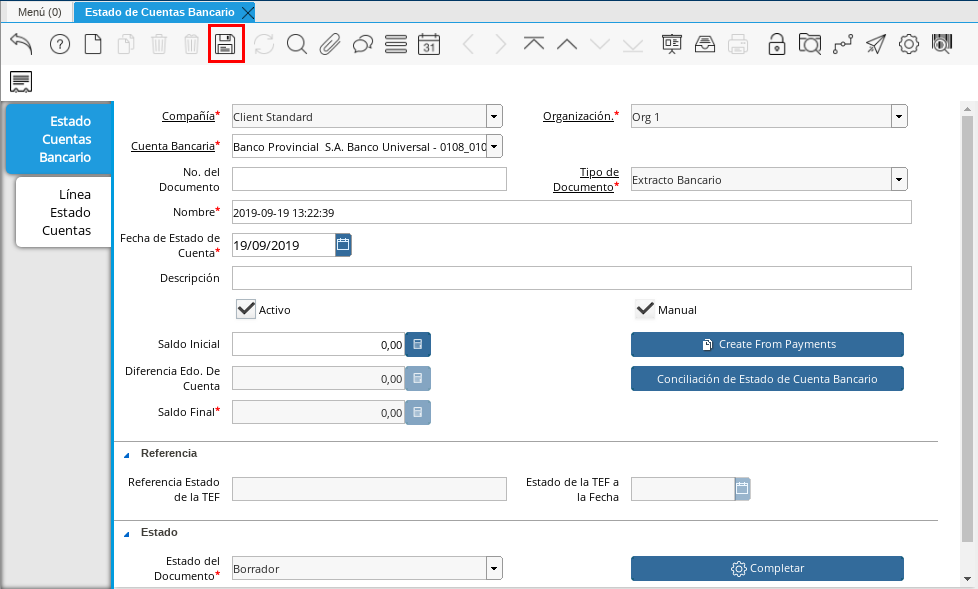
Imagen 6. Icono Guardar
Nota
Hasta este paso es el llenado del encabezado de la conciliación, donde se define el banco en el cual se va a realizar la conciliación de los pagos/cobros que ha tenido la empresa en un rango determinado. En adelante se procederá a realizar la conciliación.
Importación de Extracto Bancario
Para que ADempiere pueda conciliar y verificar los pagos/cobros en una cuenta bancaria y los registrados pagos/cobros en ADempiere, se debe importar el extracto bancario generado del banco para ello se deben seguir los siguientes pasos.
Ya estando posicionados en la ventana Estado de Cuenta Bancario seleccione el icono Proceso en la barra de herramientas de ADempiere.
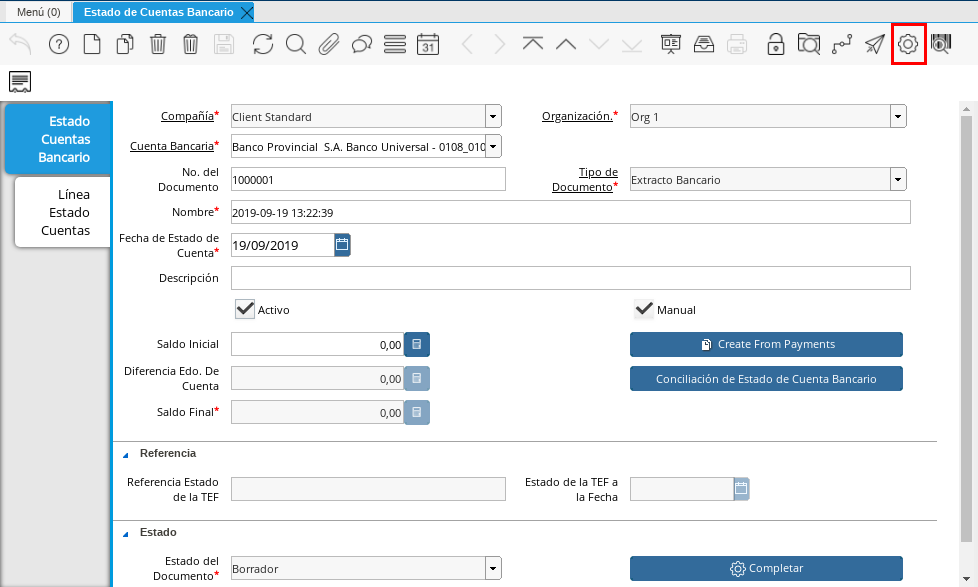
Imagen 7. Icono Proceso
Seleccione la opción Carga de Estado de Cuentas en el menú desplegado por el icono Proceso.
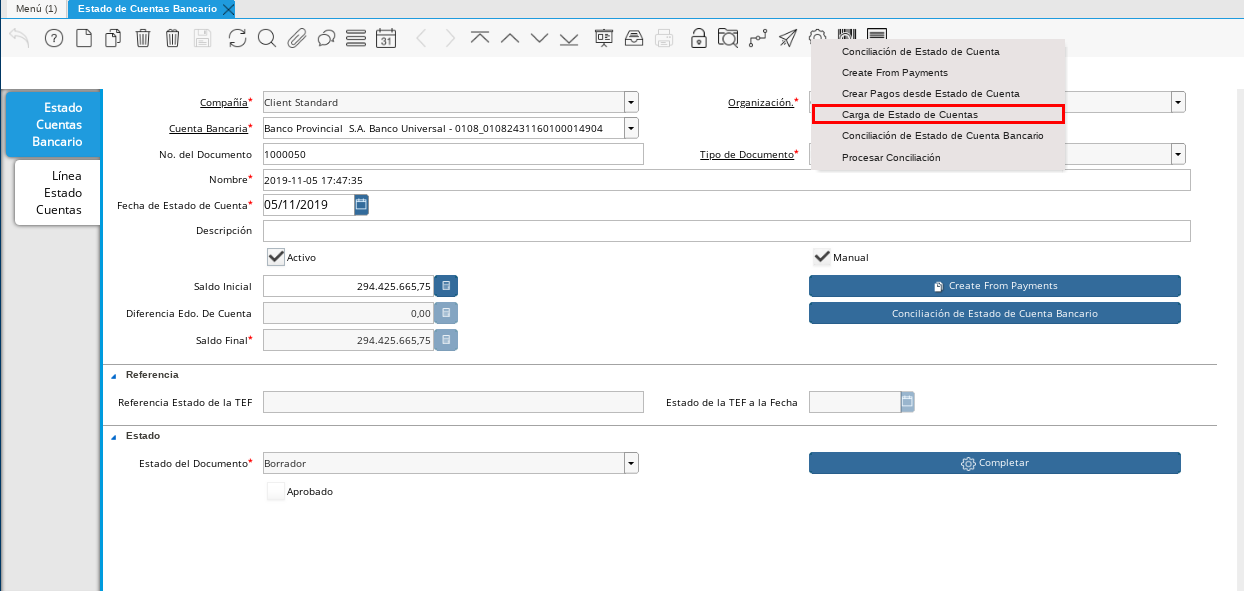
Imagen 8. Opción Proceso
Podrá apreciar la siguiente ventana y proceder al llenado de los campos correspondientes para cargar el extracto bancario.
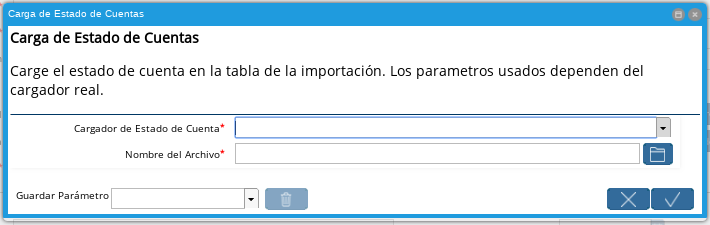
Imagen 9. Ventana Extracto Bancario
Seleccione en el campo Cargador de Estado de Cuenta, el banco seleccionado en el campo Cuenta Bancaria de la ventana principal Estado de Cuentas Bancario.
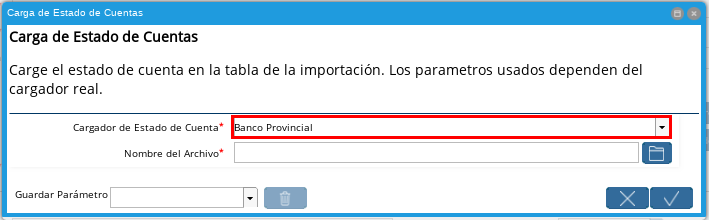
Imagen 10. Campo Cargador de Estado de Cuenta
Seleccione en el campo Nombre del Archivo el estado de cuenta bancario a importar, correspondiente al banco seleccionado.
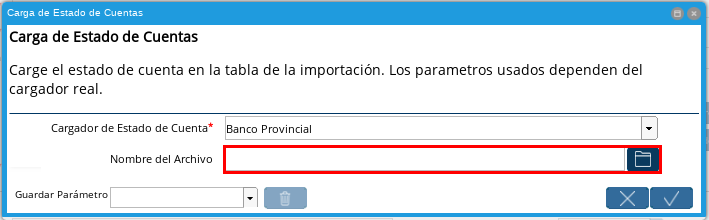
Imagen 11. Campo Nombre del Archivo
Seleccione la opción Seleccionar Archivo, para buscar el archivo a importar.
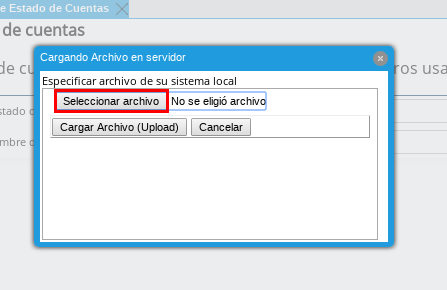
Imagen 12. Opción Seleccionar Archivo
Seleccione la opción Cargar Archivo (Upload), para cargar el archivo seleccionado.
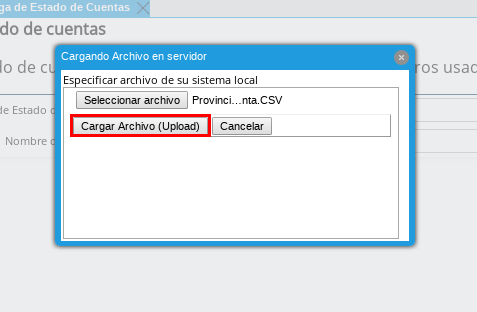
Imagen 13. Opción Cargar Archivo
Seleccione la opción OK, para importar el archivo a ADempiere.
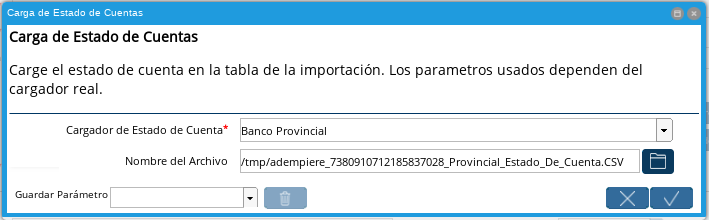
Imagen 14. Opción OK
Podrá visualizar en la ventana un mensaje el cual indica la importación exitosa en ADempiere del extracto bancario y la cantidad de movimientos que posee el extracto bancario, para este caso como ejemplo está indicando que tiene 598 movimientos el extracto bancario.
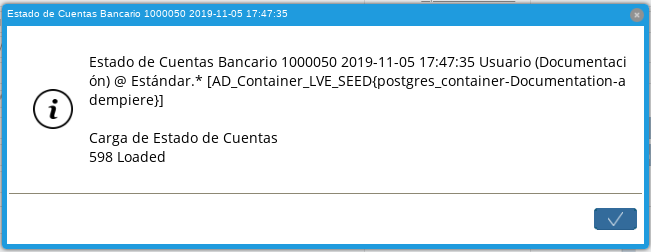
Imagen 15. Estado de Cuenta
Nota
Una vez cargado el extracto de cuenta bancario se puede proceder a realizar la conciliación automática, si el extracto de cuenta bancario no es importado ADempiere no podrá realizar el proceso.
Conciliación Automática
Una vez seleccionado el banco con el que se realizará la conciliación bancaria e importado el extracto bancario se procede a realizar la conciliación automática:
Estando posicionados en la ventana Estado de Cuenta bancario Seleccione el icono Proceso en la barra de herramientas de ADempiere.
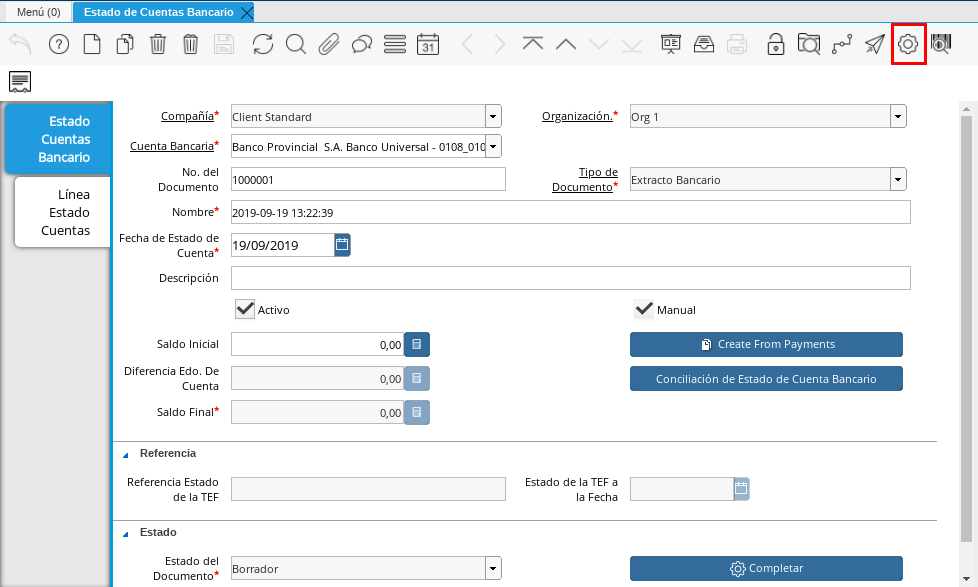
Imagen 16. Icono Proceso
Seleccione la opción Conciliación de Estado de Cuenta en el menú que es desplegado por el icono Proceso.
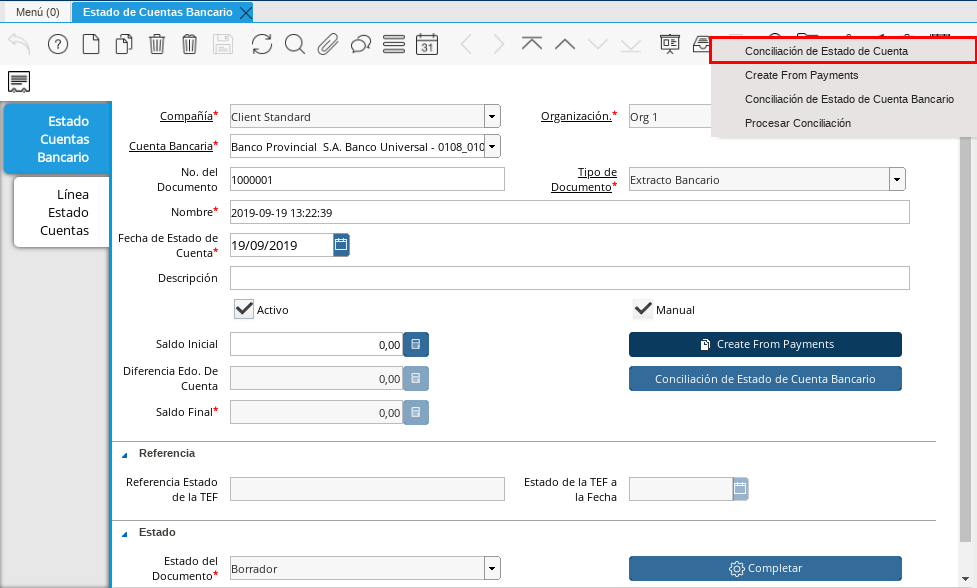
Imagen 17. Menú Proceso
Se le desplegará una ventana de búsqueda inteligente con campos por los cuales se filtrará la búsqueda para realizar la conciliación.
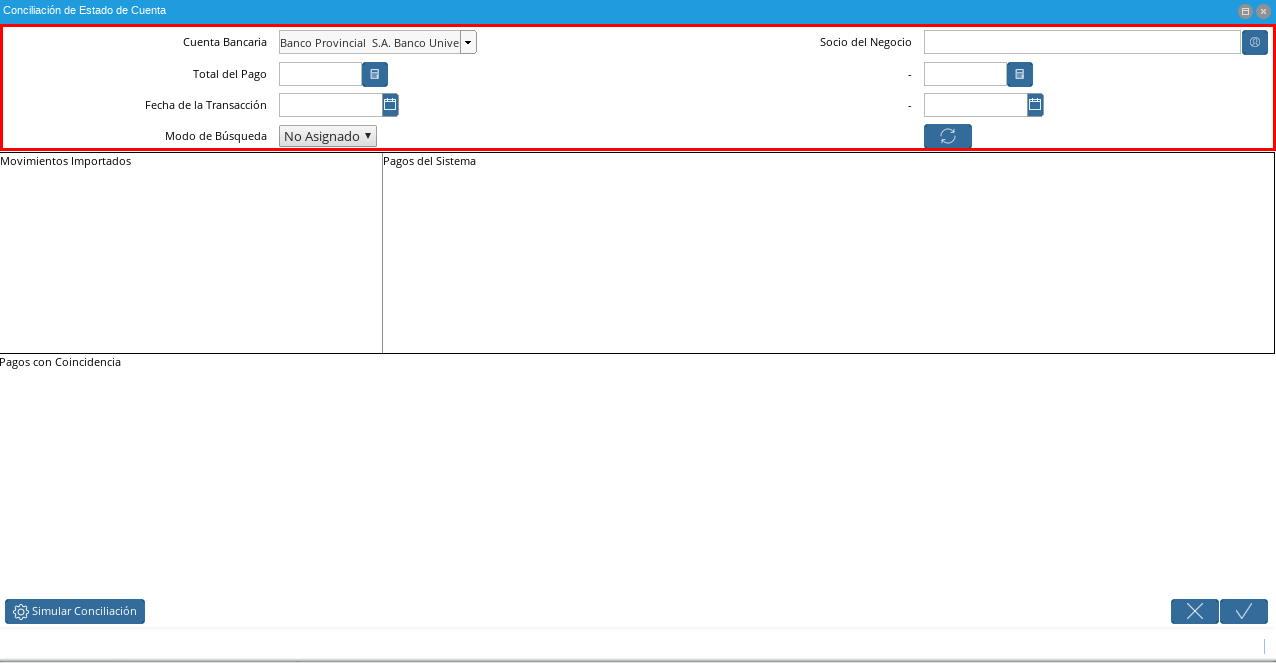
Imagen 18. Filtrar Búsqueda
Nota
Puede observar que la ventana de búsqueda inteligente trae precargado el campo Cuenta Bancaria con la información del banco seleccionado en la ventana principal Estado de Cuentas Bancario. Los otros campos reflejados en esta ventana serán utilizados acorde al criterio de búsqueda que se requiera.
Una vez definido el criterio de búsqueda, seleccione la opción Refrescar para que se muestre la información del estado de cuenta bancario importado y los pagos/cobros realizados en ADempiere.
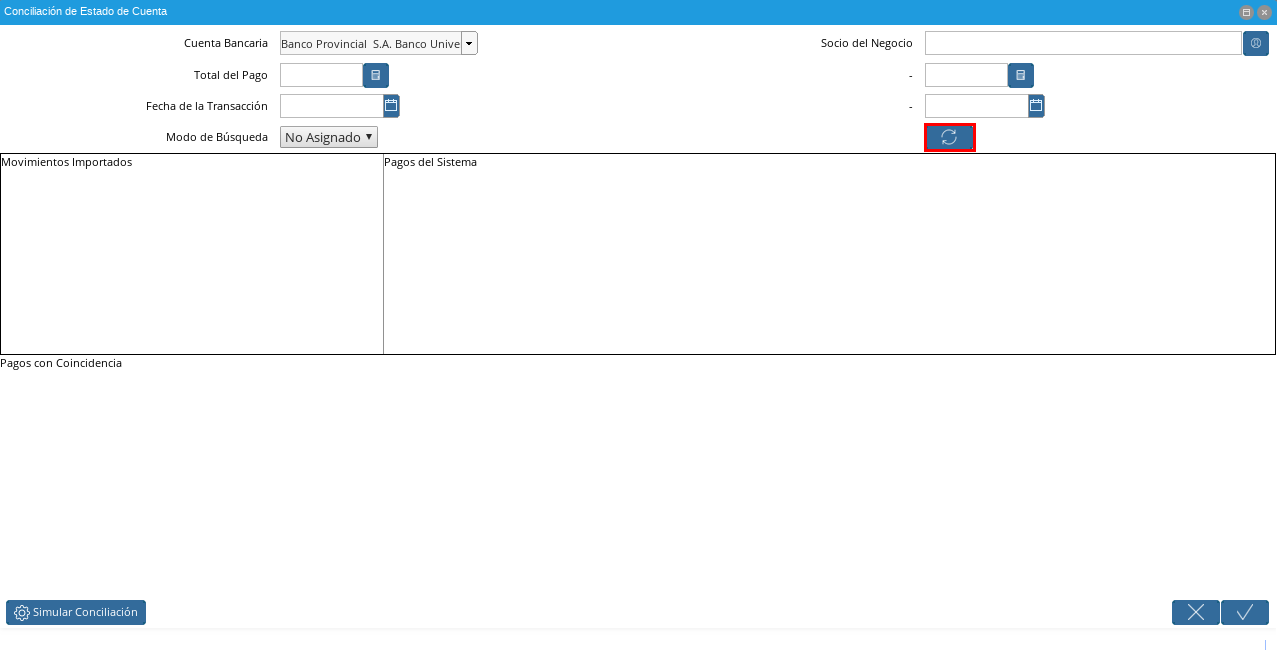
Imagen 19. Opción Refrescar
Podrá apreciar los movimientos del estado de cuenta del lado izquierdo de la venta de busqueda inteligente.
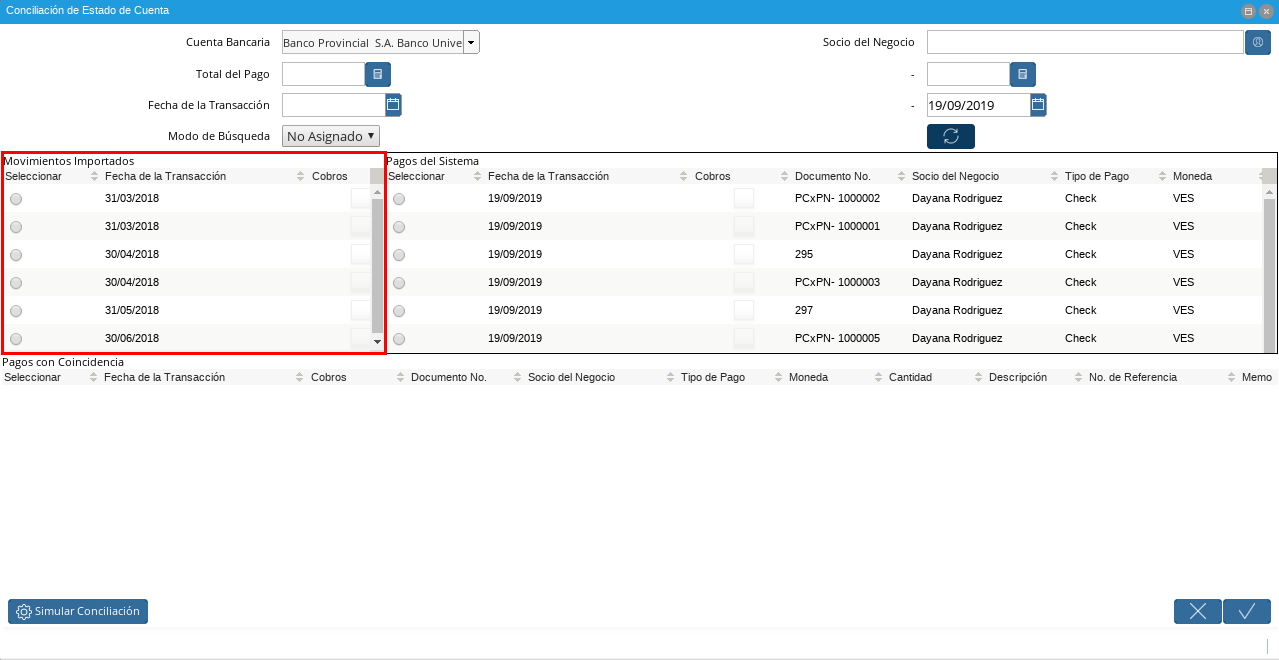
Imagen 20. Movimientos Importados
Podrá apreciar del lado derecho de la ventana de búsqueda inteligente los movimientos registrados en ADempiere.
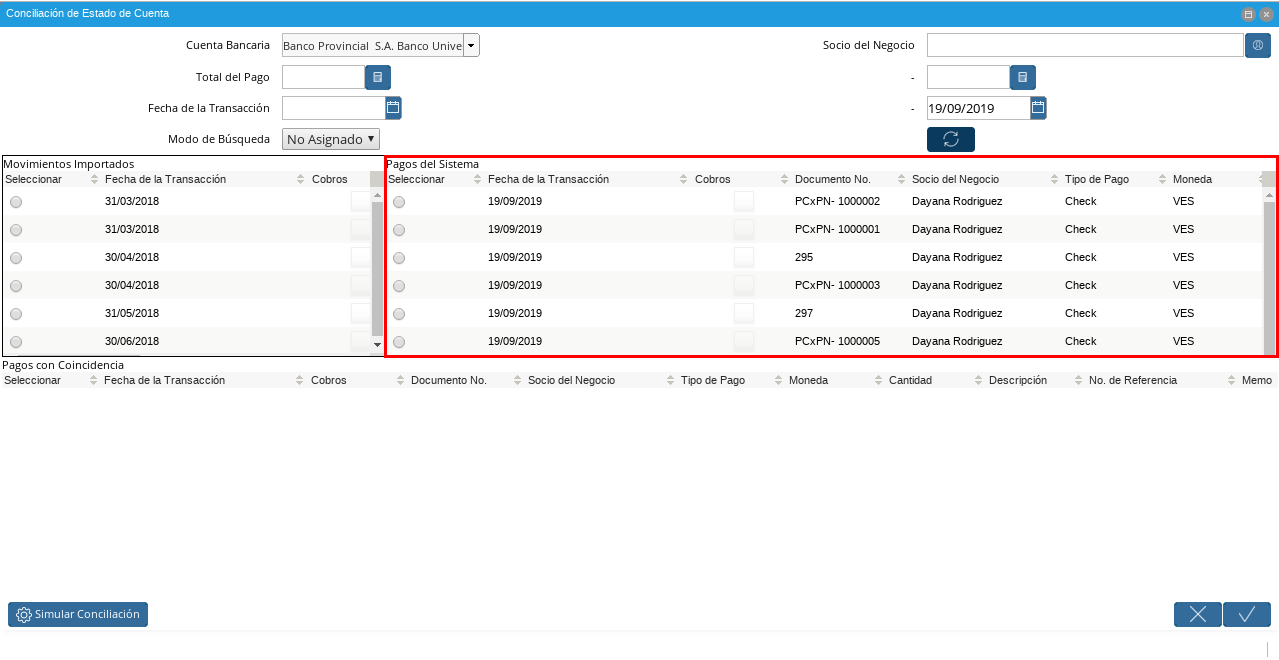
Imagen 21. Movimientos de ADempiere
Seleccione la opción Simular Conciliación para buscar coincidencia entre la información reflejada en ambos lados de la ventana de búsqueda inteligente.
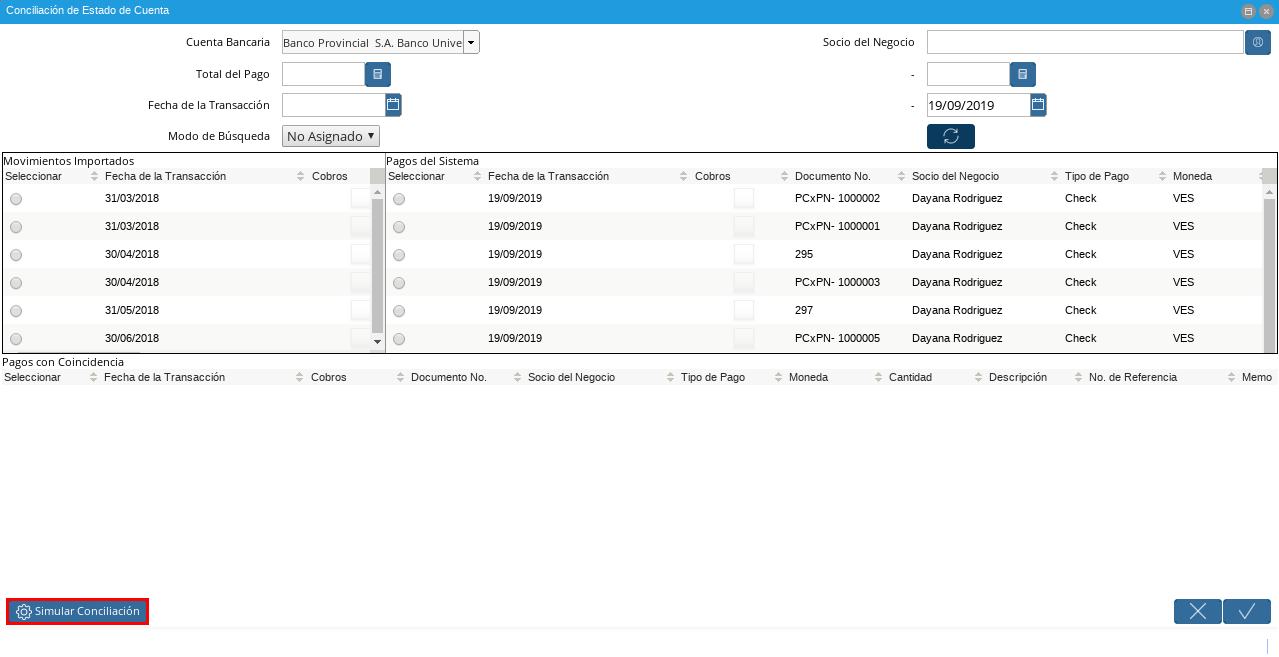
Imagen 22. Opción Simular Conciliación
Nota
La simulación de conciliación consiste en verificar las coincidencias que tenga los pagos/cobros del extracto bancario con los registrados en ADempiere, está verificación parte en identificar qué los números de referencia de la transacciones bancarias coinciden con el número de documento del registro en ADempiere, qué ambos montos sean iguales y qué estén trabajando con la misma moneda , sí ambos movimientos (los del extracto bancario y los de ADempiere) coinciden en su totalidad con estas tres características N° referencias / N° Documento , monto /monto, moneda/moneda ADempiere identificara y lo marcará como una coincidencia.
Podrá apreciar los movimientos con coincidencia en la parte inferior de la ventana de búsqueda inteligente.
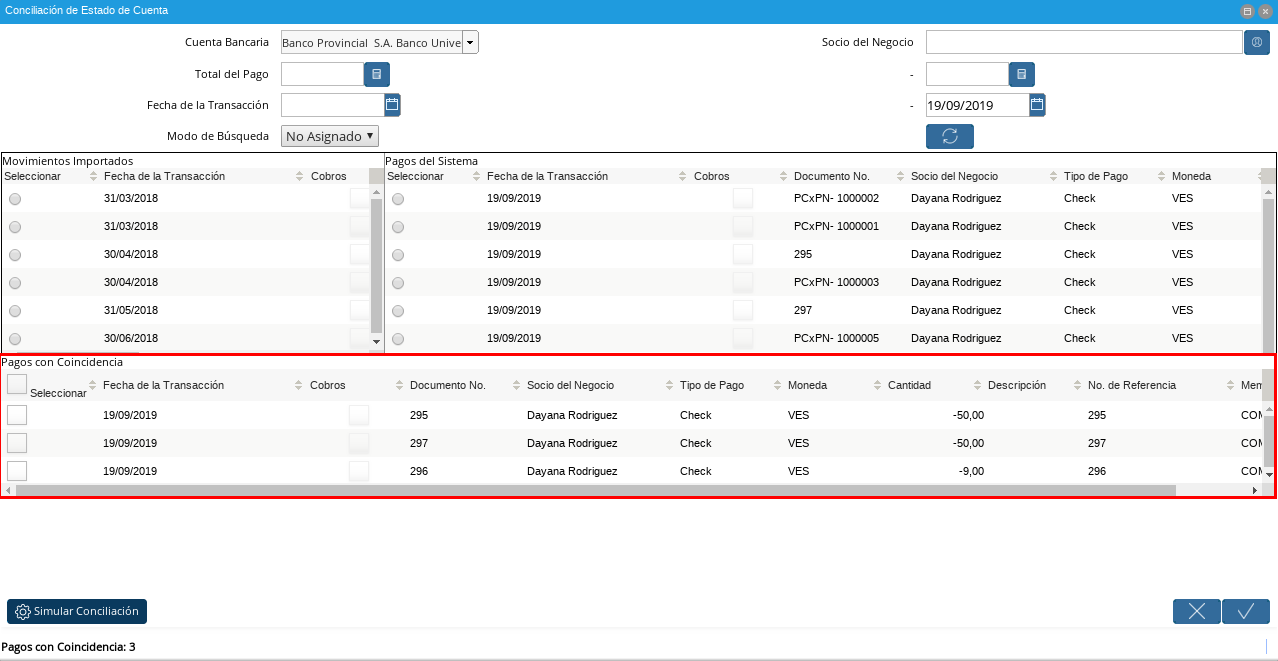
Imagen 23. Pagos con Coincidencia
Nota
Si existe coincidencia entre los pagos/cobros y el extracto bancario se le mostrarán los movimientos con coincidencias, de lo contrario no se le mostrará ningún movimiento con coincidencia.
Seleccione la opción OK para guardar el registro de coincidencia entre los movimientos reflejados en la ventana de búsqueda inteligente. Automáticamente se importan en la pestaña Línea Estado Cuentas, todos movimientos del extracto bancario que han sido identificados y los que no tengan registro en ADempiere.
Nota
Para los casos en los que el extracto bancario corresponda al Banco del Tesoro y al momento de realizar la simulación no se refleje ningún tipo de movimientos con coincidencia, se debe seleccionar de igual manera la opción OK, para que sean importados a la pestaña Línea Estado Cuentas, todos los registros del extracto bancario.
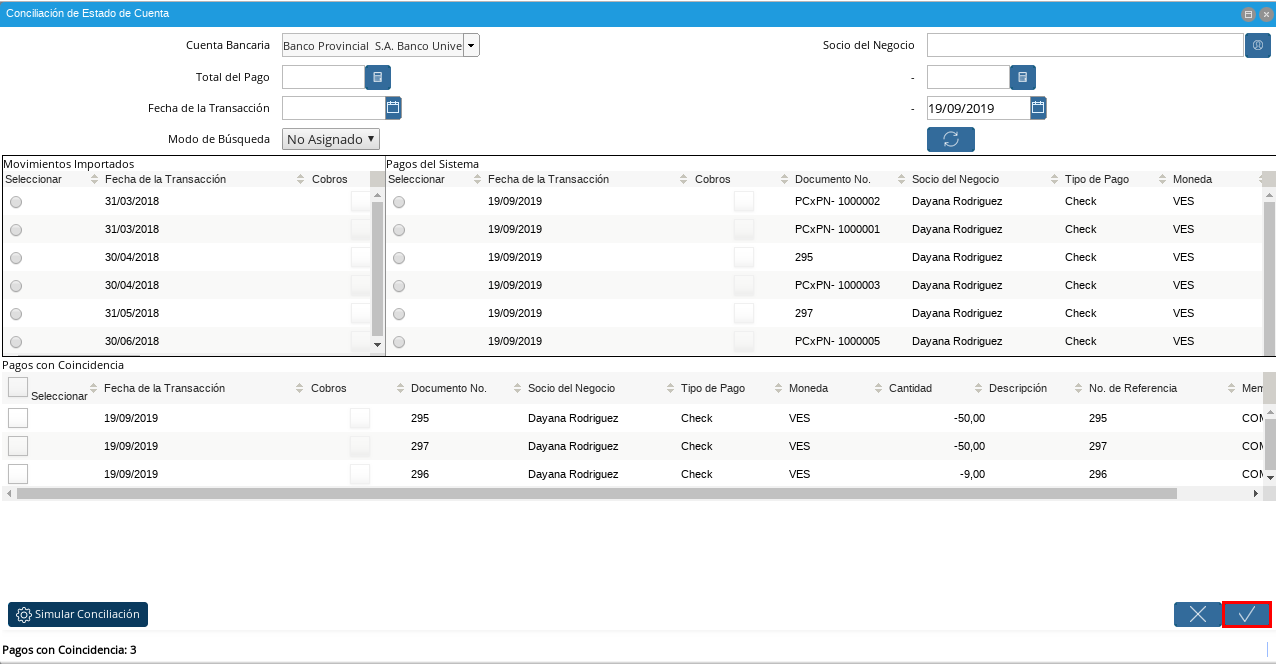
Imagen 24. Opción OK
Nota
El extracto bancario puede poseer algunos registros que no han sido cargados en ADempiere, estos pueden ser cobros no identificados, comisiones bancarias entre otros, los cuales no van a ser identificados al momento de hacer la simulación, sin embargo para estos pagos/cobros no conciliados se aplicará un proceso que se detalla en el documento Crear Pagos desde Estado de Cuenta.
Al seleccionar Ok ADempiere lo llevará nuevamente a la ventana principal Estado de Cuenta Bancario.
Coincidencia Bancarias
Al momento de realizar la conciliación bancaria ADempiere maneja una serie verificaciones para poder encontrar las coincidencias bancarias, los datos que toma ADempiere tanto en los movimientos del extracto bancario como los movimientos registrados en ADempiere son los siguientes por banco:
- Banco Banesco
| Movimientos Bancarios | Movimientos ADempiere |
|---|---|
| N° Referencia Bancaria | N° Documento en ADempiere |
| Monto | Monto |
| Moneda | Moneda |
N° de referencia bancaria / N° de documento en ADempiere: ADempiere se encarga de buscar y verificar que tanto en el número de referencia bancaria como el número de documentos en ADempiere ambos coincidan ya sea los primeros números hacia la derecha, los números que se encuentran centrados, los últimos números hacia la izquierda o el total de los números.
Monto: ADempiere se encarga de buscar y verificar que los montos del movimiento bancario como el monto del registro en ADempiere coincidan.
Moneda: ADempiere se encarga de buscar y verificar que la moneda del movimiento bancario con la moneda del registro en ADempiere coincidan, ejemplo : VES / VES, USD / USD
Nota
Para que ADempiere tome una coincidencia tanto del extracto bancario como el de los registros en ADempiere, ambos deben coincidir con los tres pasos anteriormente mencionados de no ser sí ADempiere no encontrará ninguna coincidencia.
- Banco Mercantil
| Movimientos Bancarios | Movimientos ADempiere |
|---|---|
| N° Referencia Bancaria | N° Documento en ADempiere |
| Monto | Monto |
| Moneda | Moneda |
N° de referencia bancaria / N° de documento en ADempiere: ADempiere se encarga de buscar y verificar que tanto en el número de referencia bancaria como el número de documentos en ADempiere ambos coincidan ya sea los primeros números hacia la derecha, los números que se encuentran centrados, los últimos números hacia la izquierda o el total de los números.
Monto: ADempiere se encarga de buscar y verificar que los montos del movimiento bancario como el monto del registro en ADempiere coincidan.
Moneda: ADempiere se encarga de buscar y verificar que la moneda del movimiento bancario con la moneda del registro en ADempiere coincidan, ejemplo : VES / VES, USD / USD
Nota
Para que ADempiere tome una coincidencia tanto del extracto bancario como el de los registros en ADempiere, ambos deben coincidir con los tres pasos anteriormente mencionados de no ser sí ADempiere no encontrará ninguna coincidencia.
- Banco Bancaribe
| Movimientos Bancarios | Movimientos ADempiere |
|---|---|
| * N° Referencia Bancaria | * N° Documento en ADempiere |
| * Memo | * Descripción |
| * N° Cheque | * N° Cheque |
| Monto | Monto |
| Moneda | Moneda |
Para las conciliaciones del banco Bancaribe este puede tomar tanto el N° de referencia bancaria con el número de documento en ADempiere, el memo con la descripción del registro en ADempiere, ó el número de cheque con el número de cheque en ADempiere.
N° de referencia bancaria / N° de documento en ADempiere: ADempiere se encarga de buscar y verificar que tanto en el número de referencia bancaria como el número de documentos en ADempiere ambos coincidan ya sea los primeros números hacia la derecha, los números que se encuentran centrados, los últimos números hacia la izquierda o el total de los números.
Memo / Descripción: ADempiere se encarga de buscar y verificar que tanto en el memo que se encuentra en el movimiento del extracto bancario coincida con la descripción del registro en ADempiere.
N° Cheque / N° Cheque: ADempiere se encarga de buscar y verificar que tanto en el n° de cheque del movimiento del extracto bancario coincida con el n° de cheque de ADempiere.
Monto: ADempiere se encarga de buscar y verificar que los montos del movimiento bancario como el monto del registro en ADempiere coincidan.
Moneda: ADempiere se encarga de buscar y verificar que la moneda del movimiento bancario con la moneda del registro en ADempiere coincidan, ejemplo : VES / VES, USD / USD
Nota
Para que ADempiere tome una coincidencia tanto del extracto bancario como el de los registros en ADempiere, ambos deben coincidir con los tres pasos anteriormente mencionados de no ser sí ADempiere no encontrará ninguna coincidencia.
- Banco Provincial
| Movimientos Bancarios | Movimientos ADempiere |
|---|---|
| N° Referencia Bancaria | N° Documento en ADempiere |
| Monto | Monto |
| Moneda | Moneda |
N° de referencia bancaria / N° de documento en ADempiere: ADempiere se encarga de buscar y verificar que tanto en el número de referencia bancaria como el número de documentos en ADempiere ambos coincidan ya sea los primeros números hacia la derecha, los números que se encuentran centrados, los últimos números hacia la izquierda o el total de los números.
Monto: ADempiere se encarga de buscar y verificar que los montos del movimiento bancario como el monto del registro en ADempiere coincidan.
Moneda: ADempiere se encarga de buscar y verificar que la moneda del movimiento bancario con la moneda del registro en ADempiere coincidan, ejemplo : VES / VES, USD / USD
Nota
Para que ADempiere tome una coincidencia tanto del extracto bancario como el de los registros en ADempiere, ambos deben coincidir con los tres pasos anteriormente mencionados de no ser sí ADempiere no encontrará ninguna coincidencia.
- Banco Venezuela
| Movimientos Bancarios | Movimientos ADempiere |
|---|---|
| N° Referencia Bancaria | N° Documento en ADempiere |
| Monto | Monto |
| Moneda | Moneda |
N° de referencia bancaria / N° de documento en ADempiere: ADempiere se encarga de buscar y verificar que tanto en el número de referencia bancaria como el número de documentos en ADempiere ambos coincidan ya sea los primeros números hacia la derecha, los números que se encuentran centrados, los últimos números hacia la izquierda o el total de los números.
Monto: ADempiere se encarga de buscar y verificar que los montos del movimiento bancario como el monto del registro en ADempiere coincidan.
Moneda: ADempiere se encarga de buscar y verificar que la moneda del movimiento bancario con la moneda del registro en ADempiere coincidan, ejemplo : VES / VES, USD / USD
Nota
Para que ADempiere tome una coincidencia tanto del extracto bancario como el de los registros en ADempiere, ambos deben coincidir con los tres pasos anteriormente mencionados de no ser sí ADempiere no encontrará ninguna coincidencia.
- Banco Banplus
| Movimientos Bancarios | Movimientos ADempiere |
|---|---|
| N° Referencia Bancaria | N° Documento en ADempiere |
| Monto | Monto |
| Moneda | Moneda |
N° de referencia bancaria / N° de documento en ADempiere: ADempiere se encarga de buscar y verificar que tanto en el número de referencia bancaria como el número de documentos en ADempiere ambos coincidan ya sea los primeros números hacia la derecha, los números que se encuentran centrados, los últimos números hacia la izquierda o el total de los números.
Monto: ADempiere se encarga de buscar y verificar que los montos del movimiento bancario como el monto del registro en ADempiere coincidan.
Moneda: ADempiere se encarga de buscar y verificar que la moneda del movimiento bancario con la moneda del registro en ADempiere coincidan, ejemplo : VES / VES, USD / USD
Nota
Para que ADempiere tome una coincidencia tanto del extracto bancario como el de los registros en ADempiere, ambos deben coincidir con los tres pasos anteriormente mencionados de no ser sí ADempiere no encontrará ninguna coincidencia.
- Banco del Tesoro
| Movimientos Bancarios | Movimientos ADempiere |
|---|---|
| N° Referencia Bancaria | N° Documento en ADempiere |
| Monto | Monto |
| Moneda | Moneda |
N° de referencia bancaria / N° de documento en ADempiere: ADempiere se encarga de buscar y verificar que tanto en el número de referencia bancaria como el número de documentos en ADempiere ambos coincidan ya sea los primeros números hacia la derecha, los números que se encuentran centrados, los últimos números hacia la izquierda o el total de los números.
Monto: ADempiere se encarga de buscar y verificar que los montos del movimiento bancario como el monto del registro en ADempiere coincidan.
Moneda: ADempiere se encarga de buscar y verificar que la moneda del movimiento bancario con la moneda del registro en ADempiere coincidan, ejemplo : VES / VES, USD / USD
Nota
Para que ADempiere tome una coincidencia tanto del extracto bancario como el de los registros en ADempiere, ambos deben coincidir con los tres pasos anteriormente mencionados de no ser sí ADempiere no encontrará ninguna coincidencia.
- Banco Nacional del Crédito
| Movimientos Bancarios | Movimientos ADempiere |
|---|---|
| N° Referencia Bancaria | N° Documento en ADempiere |
| Monto | Monto |
| Moneda | Moneda |
N° de referencia bancaria / N° de documento en ADempiere: ADempiere se encarga de buscar y verificar que tanto en el número de referencia bancaria como el número de documentos en ADempiere ambos coincidan ya sea los primeros números hacia la derecha, los números que se encuentran centrados, los últimos números hacia la izquierda o el total de los números.
Monto: ADempiere se encarga de buscar y verificar que los montos del movimiento bancario como el monto del registro en ADempiere coincidan.
Moneda: ADempiere se encarga de buscar y verificar que la moneda del movimiento bancario con la moneda del registro en ADempiere coincidan, ejemplo : VES / VES, USD / USD
Nota
Para que ADempiere tome una coincidencia tanto del extracto bancario como el de los registros en ADempiere, ambos deben coincidir con los tres pasos anteriormente mencionados de no ser sí ADempiere no encontrará ninguna coincidencia.
Revisión de Conciliaciones
Una vez aplicado el proceso de conciliación automática, se debe verificar que tanto los pagos/cobros que coincidieron como los que no coincidieron se carguen correctamente dentro del registro de la conciliación bancaria en la que se este trabajando, para ello debe seguir los siguientes paso:
Seleccione la pestaña Línea Estado Cuentas para verificar que se encuentren los registros de todos los movimientos del estado de cuenta bancario cargado desde la ventana de búsqueda inteligente.
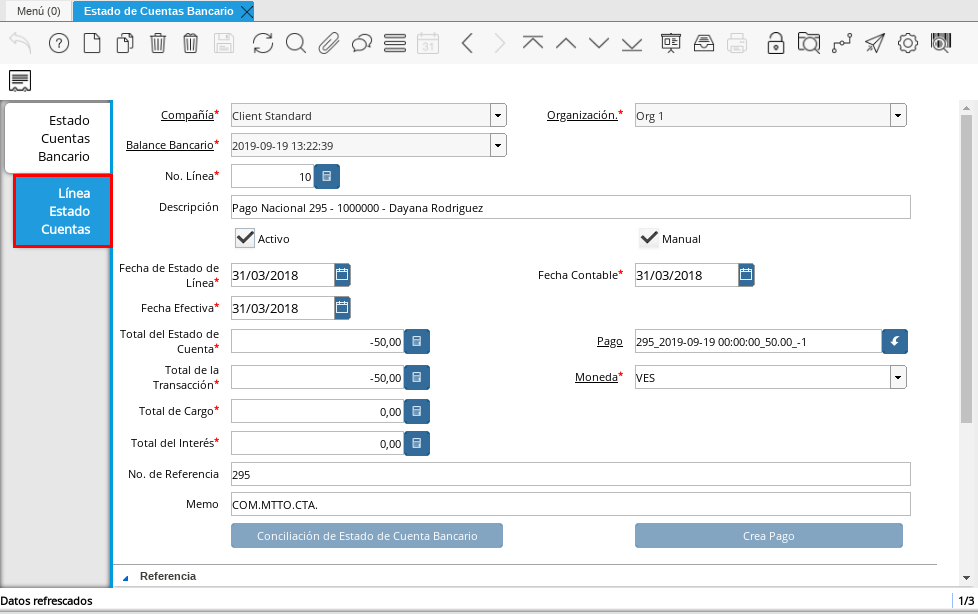
Imagen 25. Pestaña Línea Estado Cuentas
Podrá apreciar en la parte inferior derecha del documento, la cantidad de movimientos cargados a la pestaña Línea Estado Cuentas, estos deben coincidir con la cantidad de movimientos que se refleja al momento de hacer la _importación del extracto bancario
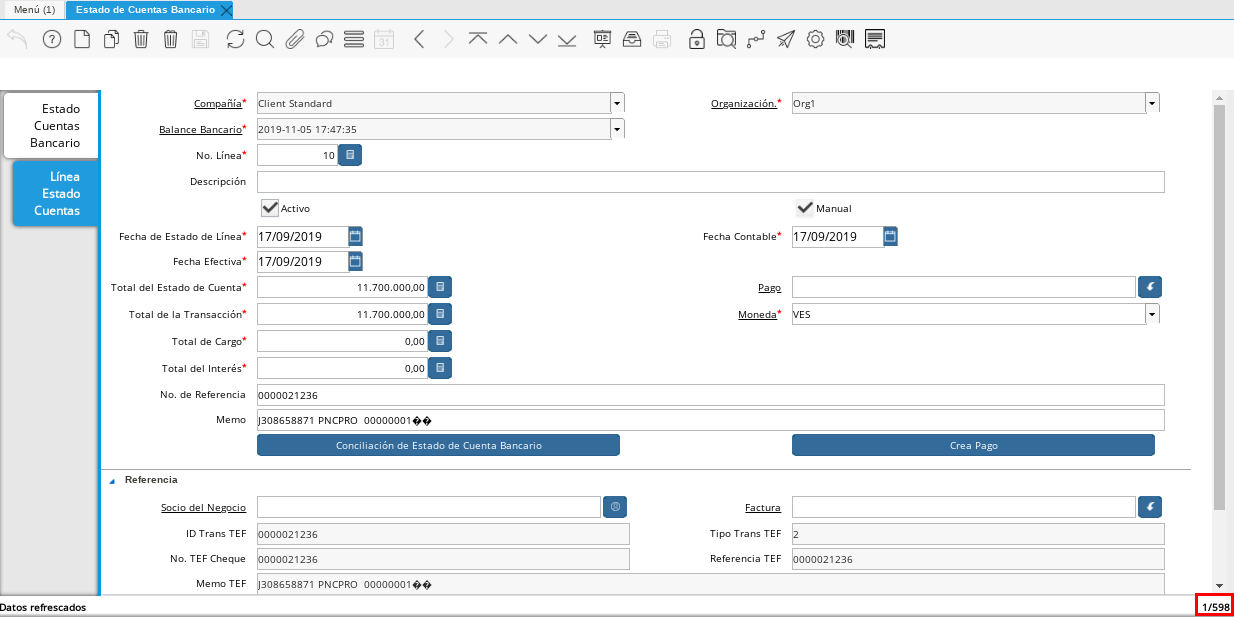
Imagen 26. Cantidad de Movimientos Cargados a la Pestaña Línea Estado Cuentas
Nota
Por cada movimiento del estado de cuenta bancario es un registro en la pestaña Línea Estado Cuentas es decir, si el estado de cuenta bancario tiene 26 movimientos, la pestaña tendrá 26 líneas de registro el cual verá identificado como N° de líneas de 10 en 10 (10,20,30,40); de click en la palabra importación si desea visualizar nuevamente el paso a paso de la importación del extracto bancario.
Crear Pagos Desde Línea de Estado de Cuenta
Si al realizar la conciliación existen movimientos sin registros en ADempiere, se debe realizar el proceso Crear pagos desde Estado de Cuenta para generar los pagos/cobros correspondientes a cada uno de los movimientos,ya que es muy importante que todos los movimientos bancarios coincidan en su totalidad con los registros en ADempiere o que los mismos logren ser identificados, ya que de lo contrario la conciliación no podrá ser completada en ADempiere, del mismo modo este proceso también es explicado en el documento Crear Pagos desde Estado de Cuenta.
En el caso de que existan movimientos con registros en ADempiere pero sin documentos de pagos/cobros asociados en la línea, se debe seleccionar de la siguiente manera el documento Pago/Cobro.
Ubique el registro de la línea sin documento Pagos/Cobros asociado y seleccione el documento con ayuda del identificador del campo Pago.
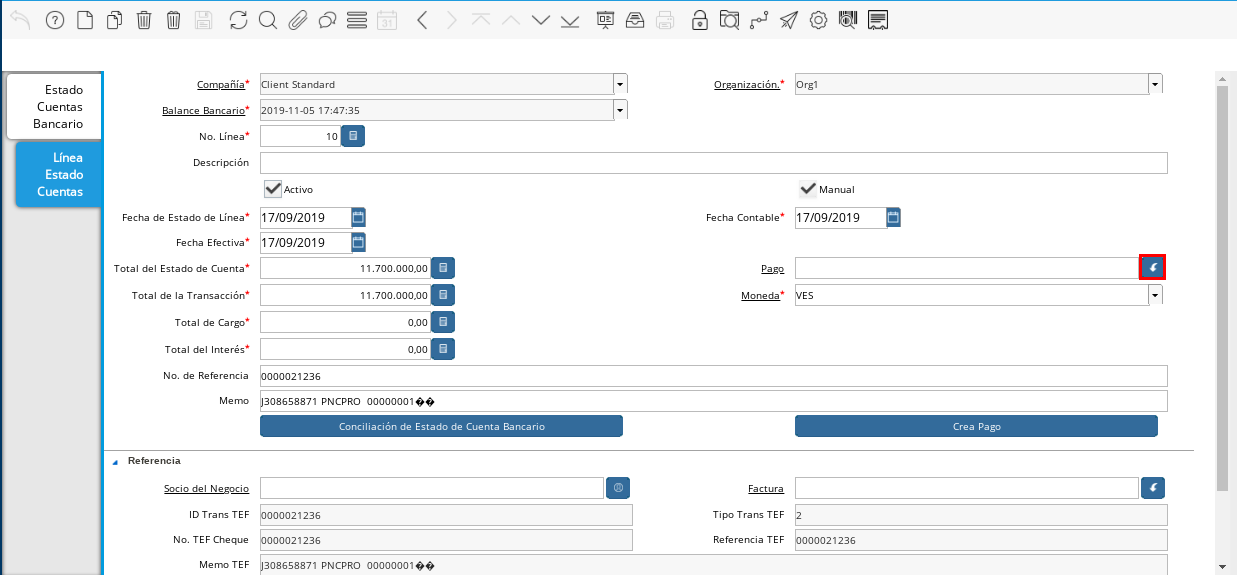
Imagen 27. Registro del Movimiento en la Pestaña Línea Estado Cuentas
Nota
Este proceso es realizado cuando no coinciden los números de referencia del movimiento y del documento Pago/Cobro. Sin embargo, existe el conocimiento de que dicho movimiento pertenece un documento determinado ya que existe una coincidencia en el monto, el socio del negocio y el banco.
Seleccione el icono Guardar Cambios en la barra de herramientas de ADempiere, para guardar los cambios realizados.
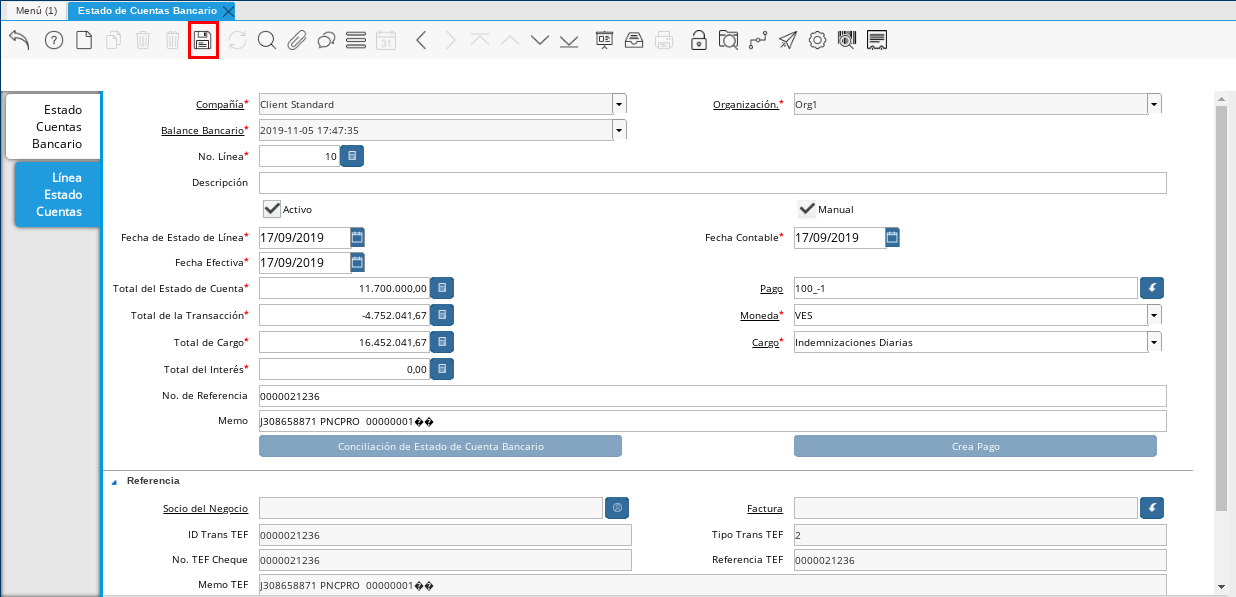
Imagen 28. Icono Guardar Cambios del Movimiento en la Pestaña Línea Estado Cuentas
Regrese a la ventana principal Estado Cuentas Bancario y seleccione la opción Completar.
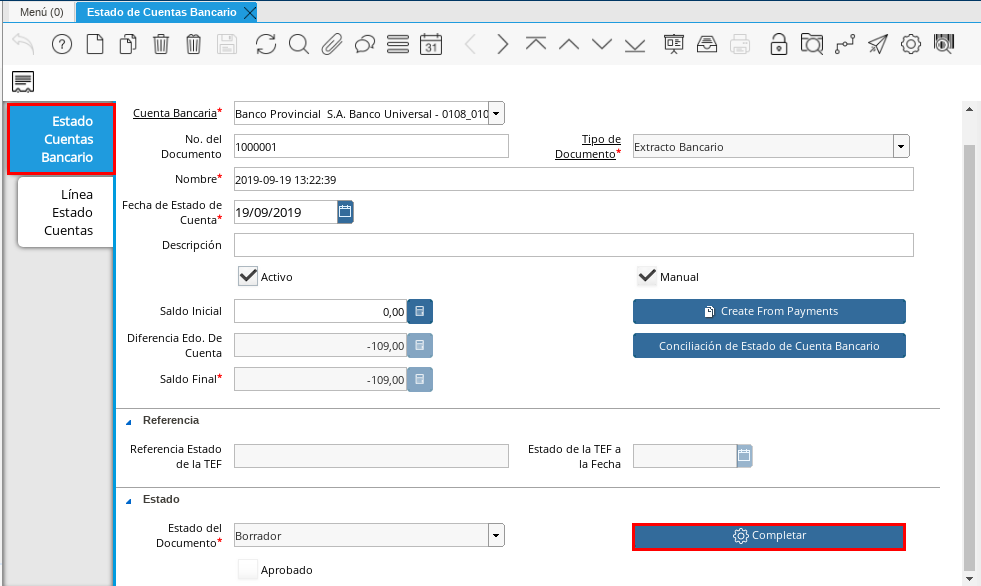
Imagen 29. Pestaña Principal Estado Cuentas Bancario y Opción Completar
Seleccione la acción Completar y la opción OK para completar el documento.
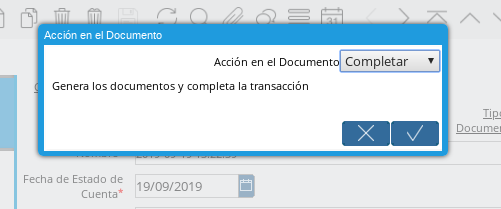
Imagen 30. Acción Completar Documento